- Convierte BUP a MP4, MOV, AVI, MKV, MP3 y otros más de 150 formatos de vídeo y audio.
- Graba vídeos en DVD con atractivas plantillas gratuitas.
- El editor de vídeo incorporado permite recortar, recortar, añadir subtítulos, marcas de agua y efectos al vídeo.
- Transfiere vídeos a iPhone, iPad, Android y otros dispositivos fácilmente.
- Descarga vídeos de YouTube y de 1.000 sitios populares.
- La potente caja de herramientas incluye: Fijación de metadatos, Creador de GIF, Grabador de pantalla, Compresor de vídeo, etc.
Manera Fácil & Rápida de convertir BUP a MP4 en Mac o Windows
por Ella Baché • • Soluciones
¿Cómo convertir BUP a MP4?
- Parte 1. ¿Qué son los archivos BUP?
- Parte 2: Cómo convertir archivos BUP a MP4
- Parte 3: No puedo encontrar los archivos VOB originales
Parte 1. ¿Qué son los archivos BUP?
Un archivo BUP se crea como un archivo de copia de seguridad de los archivos de DVD con el propósito de crear una copia de seguridad en tu sistema para los contenidos presentes en tu DVD. En caso de que tu DVD sea incapaz de leer el archivo IFO (Archivo de Información) debido a arañazos en su superficie, entonces en esta situación los datos pueden ser recuperados de los archivos BUP. Aunque un DVD puede existir sin un archivo BUP, la fiabilidad no estará ahí.
Los archivos BUP también son utilizados por programas que se usan para archivar y almacenar la información de los usuarios. A veces, las aplicaciones en tu sistema también almacenan la copia de seguridad en forma de archivos BUP antes de que la aplicación 'crashee', previniendo la pérdida de datos.
Parte 2: Cómo convertir archivos BUP a MP4
Mucha gente busca soluciones para saber cómo convertir archivos BUP en un formato MP4.
Dado que los archivos BUP son la copia de seguridad de los archivos IFO, los archivos convertidos no tendrán ninguna utilidad. Por lo tanto, los usuarios que buscan por una conversión de BUP a MP4 están buscando en realidad por formas de convertir archivos VOB (archivo de contenido de DVD) a MP4 para reproducirlos en una serie de dispositivos y reproductores portátiles.
La carpeta del DVD contiene archivos IFO (información), archivos BUP (copia de seguridad), y archivos VOB (contenido). Así, para convertir los archivos VOB a MP4 y otros formatos, se requiere de una buena herramienta de conversión. Wondershare UniConverter es uno de esos softwares de conversión profesional que soporta la conversión en más de 1000 formatos y dispositivos. Una vez instalado en tu sistema Windows o Mac, todo está listo para convertir los archivos VOB a MP4 y otros formatos que desees. Los archivos se convierten con una calidad sin pérdidas y de forma rápida y sin complicaciones.
Para la conversión, primero necesitas encontrar los archivos VOB dentro de la carpeta del DVD.
Obtén el Mejor Convertidor de videos BUP a MP4:
- Admite más de 150 formatos para la conversión sin ninguna pérdida de calidad
- Se facilita el procesamiento por lotes para convertir múltiples archivos
- La edición se puede realizar mediante el editor incorporado con funciones como recortar, cortar, efectos, marcas de agua, y otros
- Velocidad de conversión súper rápida (90X)
- Soporta la descarga de videos de más de 1000 sitios, incluyendo Facebook, YouTube, DailyMotion, y otros
- El software facilita la grabación de videos online
- Soporta las últimas y más populares versiones de los sistemas de Windows y Mac
- Permite cambiar los parámetros de los archivos como la velocidad de fotogramas, la velocidad de los bits, la compresión del archivo, así como otras necesidades
Pasos para convertir archivos VOB a MP4 usando Wondershare UniConverter
Paso 1. Carga la carpeta del DVD a Wondershare UniConverter
Inserta el DVD deseado en tu sistema y ejecuta el software. Haz click en la pestaña de Convertidor de Video en la interfaz principal del software y da click en la flecha hacia abajo del icono Cargar DVD; elige el nombre del disco insertado.
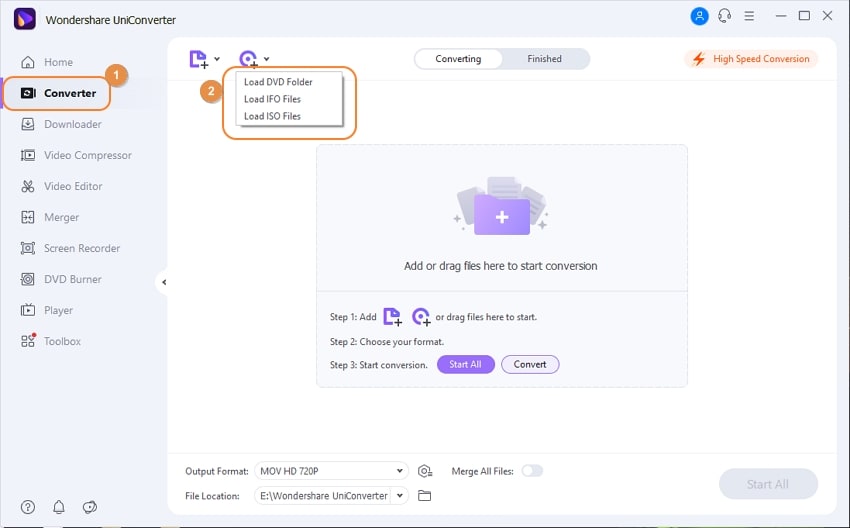
En la ventana del diálogo, selecciona 'Todas las Películas' para convertir todo el contenido del disco. Alternativamente, también puedes guardar los archivos VOB separadamente en el sistema local y añadirlos en la interfaz del software.
Paso 2. Elige MP4 como el formato de destino
Abre la lista desplegable en la pestaña Formato de Salida y elige MP4 en la lista de Video. Además, selecciona la resolución del archivo de salida.
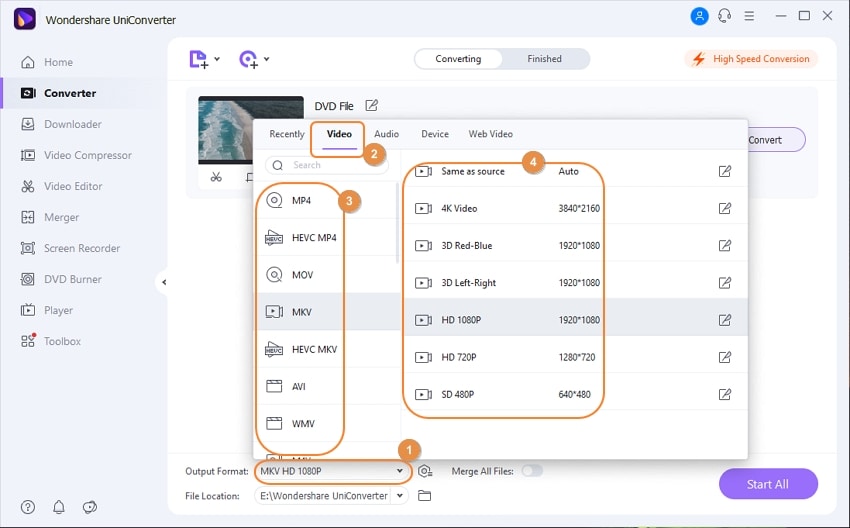
Paso 3. Convertir VOB a MP4
La pestaña Ubicación del archivo puede ser usada para seleccionar la carpeta del escritorio en donde se guardarán los archivos convertidos. Finalmente, haz click en el botón 'Iniciar Todo' para proceder con el proceso de conversión.
La pestaña 'Finalizado' de la interfaz mostrará los archivos convertidos una vez finalizado el proceso.
Parte 3: No puedo encontrar los archivos VOB originales
Muchas veces sucede que guardamos la colección de nuestras películas/videos favoritos y luego, cuando deseamos ver estas películas, somos incapaces de encontrarlas. Si la colección perdida contiene títulos antiguos y únicos, entonces encontrarlos en los últimos sitios de streaming quizás no ayude. Por si fuera poco, si no recuerdas el nombre de las películas de la colección perdida, encontar el archivo original es incluso más difícil.
Si tú también has estado enfrentando este problema, tenemos una solución. Intenta buscar el video perdido en los archivos de copia de seguridad (BUP). Aunque las copias de seguridad no tendrán el contenido real, una vez que sepas el nombre del título a través de esta copia, podrás buscarla en línea y descargarla o comprarla según te convenga.
Un sitio popular en el que puedes encontrar títulos antiguos y clásicos en línea es https://www.amazon.com/Old-Movies-Dvd/s?k=Old+Movies+On+Dvd
La descarga en línea de películas clásicas se puede comprobar en el sitio: http://classicmovieslist.org/
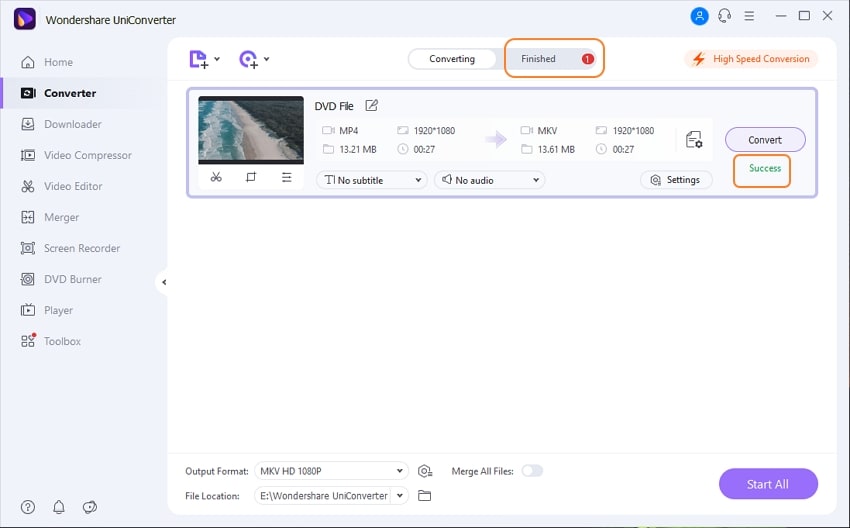
Ella Baché
staff Editor
Comment(s)